锁屏超时什么意思?更改Windows11锁屏超时的处理方法
Windows 11 中的锁屏超时设置为内置配置后的 60 秒,显示器将在时间范围结束后休眠。这确实是一个非常短的时间跨度,因为如果您离开工作站,屏幕会自动熄灭。此外,您必须在锁定屏幕上输入登录凭据才能激活系统。一些用户发现在这么短的时间内激活 Windows 真的很困难。这篇文章基本上适用于选择更改 Windows 11 锁定屏幕超时的初学者,以便它在空闲时不会进入睡眠或锁定状态。

Windows 11用户可以更改锁定屏幕超时并增加间隔。有几种方法可以通过设置应用程序、控制面板和调整 Windows 注册表来实现。所有方法都在下面的部分中描述。
Windows 11 中的设置应用程序是修改任何现有系统而不对系统进行异常更改的最佳位置。要更改计算机的锁定屏幕超时,请首先访问“设置”应用。这是如何做到的 -
1. 按 – Windows键和I。
2. 当设置应用程序打开时,单击左侧窗格中的个性化。
3. 选择 -右侧的锁定屏幕。
1. 向下滚动到相关设置区域。
2. 单击 -从那里屏幕超时。
1. 从以下窗口,前往电源部分。
2. 单击并展开Screen and sleep。
3. 调整此处引用的区域并根据需要更改屏幕超时。
注意:如果您不想在 PC 接通电源时锁定屏幕,请选择从不。当计算机使用电池时,您可以选择 5 分钟,并且您必须节省电池寿命。所有调整都应根据需要进行,并跟踪笔记本电脑的电池寿命。
另一种更改 Windows 11 锁定屏幕超时的最简单方法需要在 Windows 注册表中进行棘手的更改。这是一个专业的解决方法,需要专家的双手来完成。这样做的任何错误都会对系统造成不可恢复的损坏。如果您有足够的信心,请严格按照以下指南来执行此任务——
1. 按-的Windows + R在一起。
2. 在“运行”对话框中,键入 – regedit。您可以看到 {如何在 Windows 11 中打开注册表编辑器(最佳方法}
3. 按 – Enter键,Windows 注册表编辑器将被打开。
4. 从以下窗口的左侧窗格中,导航到以下路径 -
“计算机\HKEY_LOCAL_MACHINE\SYSTEM\CurrentControlSet\Control\Power\PowerSettings\7516b95f-f776-4464-8c53-06167f40cc99\8EC4B3A5-6868-48c2-BE75-4F3044BE88A7”
5. 到达后,移至右侧并双击 – Attributes。
6. 将值数据设置为 2。
7. 单击 –确定进行更改。
所有这些设置都将启用 Windows 11 中的一个选项,即“控制台锁定显示关闭超时”。完成上一个任务后,您必须自定义此选项以更改屏幕超时设置。现在从控制面板执行接下来的几个步骤 –
1. 按 Windows 键并键入 – control panel。
2. 从最匹配的结果中选择应用程序。
3. 当应用主页在前面时,单击 –电源选项。
4. 到达您首选的电源计划选项并点击 –更改计划设置。
5. 单击 -从此处更改高级电源设置。
6. 在此窗口中,向下滚动并展开 – Display。
7. 当您将看到Console lock display off timeout选项时,双击相同以展开。
8. 将 1 分钟的默认时间调整为您想要的任何屏幕超时间隔,以分钟为单位。
9. 单击“应用”,然后单击“确定”。
Windows 命令提示符是一种高级实用程序,可使用合适的命令对系统进行更改。在应用适当的命令行之前,您需要访问提升的命令提示符(具有管理员权限)。您也可以通过执行命令来更改 Windows 11 锁定屏幕超时。为此,请按照方式 –
1. 按 - Windows + S。
2. 键入 -使用键盘的cmd。
3. 当命令提示符出现在最佳匹配结果中时,右键单击它。
4. 选择 -以管理员身份运行。
5. 要允许用户帐户控制,请单击 –是。
6. 被引导到黑色窗口后,输入以下命令 -
powercfg.exe /SETACVALUEINDEX SCHEME_CURRENT SUB_VIDEO VIDEOCONLOCK 60
7. 按 –输入。
注意– 在上面的命令中,我们使用了 60 秒。根据需求更改此时间,例如 5 分钟,在命令末尾键入 300。
8. 之后,插入以下命令并按 Enter 键 –
powercfg.exe /SETACTIVE SCHEME_CURRENT
9. 您可以按Windows + L键以检查新调整的设置。
重要提示:在第二步中,我们已经使用命令行工具在插入交流电源的情况下使用机器。如果您选择更改使用电池运行的平板电脑或笔记本电脑的超时,请将 /SETACVALUEINDEX 替换为 /SETDCVALUEINDEX 并执行。
控制面板拥有几乎高级的选项,可以对系统进行重大更改。如果您觉得容易,您也可以访问“控制面板”来调整默认设置,而不是“设置”应用程序。要从控制面板修改 Windows 11 锁定屏幕超时,请遵循以下指南 –
1. 单击任务栏中的搜索图标。
2. 类型 -控制面板。
3. 击中 - Enter键。
4. 当应用程序出现时,确保按类型查看设置为小图标或大图标。
5. 单击 -电源选项。
6. 在接下来的窗口中,转到平衡(推荐)电源计划。
7. 单击 -更改电源计划设置链接。
8. 通过单击下拉菜单更改关闭显示器和使计算机进入睡眠选项。
 Excel将重复数据只保留一个的方法
Excel将重复数据只保留一个的方法
Excel是一款功能丰富且强大的表格处理程序,在该程序中,我们......
阅读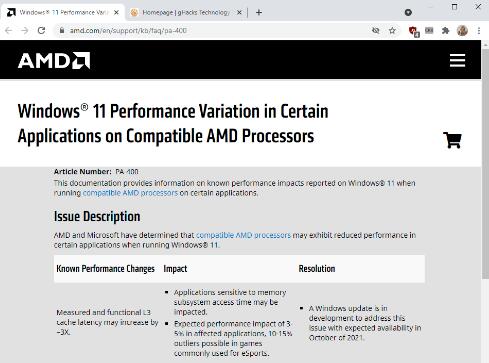 第一次Windows11更新对AMD性能问题的影响更
第一次Windows11更新对AMD性能问题的影响更
第一次Windows11更新对AMD性能问题的影响更严重 当微软上周发布......
阅读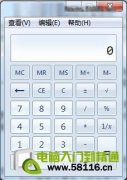 Windows 7计算器和时钟特殊用法
Windows 7计算器和时钟特殊用法
Win7对每一个细节都很注重,而且为用户考虑得都很全面。今天我......
阅读 使命召唤手游超频运转补给箱怎么样
使命召唤手游超频运转补给箱怎么样
使命召唤手游超频运转补给箱怎么样,使命召唤手游超频运转补给......
阅读 梦幻新诛仙头盔特效词条有哪些-梦幻新诛
梦幻新诛仙头盔特效词条有哪些-梦幻新诛
对于梦幻新诛仙游戏的萌新玩家来说,可能还不太清楚头盔特效......
阅读 AMD将于5月10日推出RX 695
AMD将于5月10日推出RX 695 支付宝新版本如约到来,
支付宝新版本如约到来, 剪映怎么添加放大特效?放
剪映怎么添加放大特效?放 Intel发布第12代酷睿系列台
Intel发布第12代酷睿系列台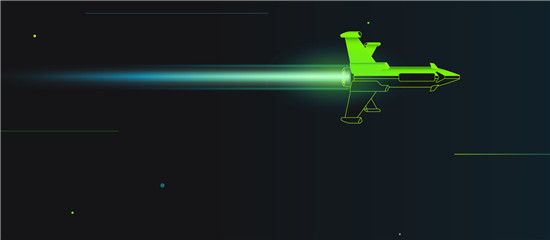 适用于Windows 10的xCloud-微软
适用于Windows 10的xCloud-微软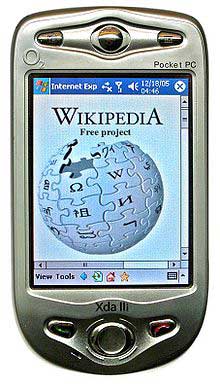 windows 10移动版有啥区别
windows 10移动版有啥区别 哔哩哔哩小电视免流卡套
哔哩哔哩小电视免流卡套 你的QQ王者账号有什么礼品
你的QQ王者账号有什么礼品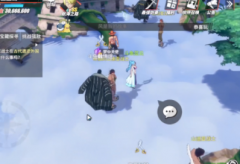 航海王热血航线空岛梦中
航海王热血航线空岛梦中 英雄联盟新英雄烈娜塔技
英雄联盟新英雄烈娜塔技 剑与远征塔丽试炼之地怎
剑与远征塔丽试炼之地怎 铭鑫1660显卡驱动怎么安装
铭鑫1660显卡驱动怎么安装 RTX2080显卡性能评测大全
RTX2080显卡性能评测大全 Win8系统360卫士怎么设置
Win8系统360卫士怎么设置 安全证书错误解决方法
安全证书错误解决方法 arcgis怎么创建要素-arcgis软
arcgis怎么创建要素-arcgis软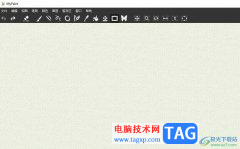 mypaint填充颜色的教程
mypaint填充颜色的教程 WPS PPT一键统一所有图片尺
WPS PPT一键统一所有图片尺 Word文档解除只读模式的方
Word文档解除只读模式的方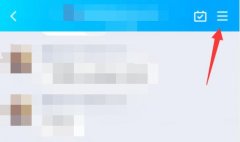 qq群设置群机器人入群欢迎
qq群设置群机器人入群欢迎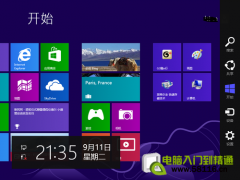 关闭Win8系统更改计算机的
关闭Win8系统更改计算机的 用手机如何设置无线路由
用手机如何设置无线路由 不能进入路由器设置页面
不能进入路由器设置页面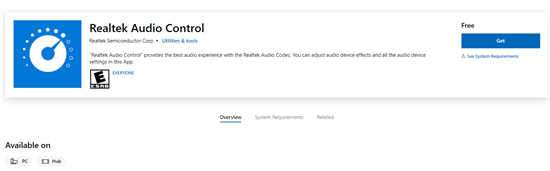
win11控制面板没有高清晰音频管理器原因?教你如何处理控制面板没有高清晰音频管理器 通常我们要对声音进行管理的时候,只需要进入控制面板找到realtek高清晰音频管理...
次阅读
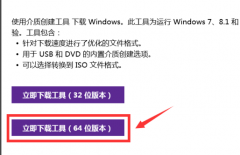
随着windows的不断更新,它的功能也越来越完善,很多小伙伴也想把自己的win7安装成win10,那么该如何操作呢?接下来小编带大家一起看看。...
次阅读
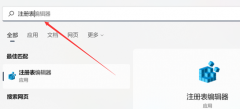
微软系统在win10开始就为大家加入了网络内容搜索功能,但是很多的用户并不是很喜欢这个功能而在在使用的时候也出现了很多的问题,所以今天就给你们带来了微软在win11系统搜索中加入网络...
次阅读
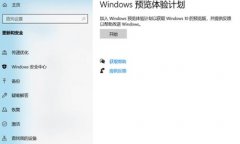
win11系统已经出现很多的版本了,中文版依旧是很多用户最期待的版本,那么该怎么去进行升级呢?下面就专为大家带来了电脑升级win11系统中文版教程,如果你的系统还没更新,就来学习一下...
次阅读
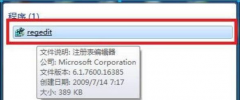
win7系统是一款非常好用的优秀系统。最近很多小伙伴们在使用win7系统的过程中遇到了游戏无法全屏显示的问题?今天小编就为大家带来了win7游戏全屏设置一起来看看吧。...
次阅读
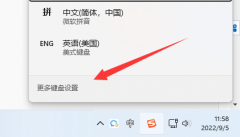
如果我们想要快速切换输入法,但是原版的切换快捷键非常难受,想要更换一下,但是不知道win11输入法切换快捷键怎么设置,其实只要打开语言栏热键设置即可。...
次阅读

很多用户在使用win7系统玩csgo游戏时,会出现“匹配失败 vac无法验证您的游戏会话”字样,很多用户都不知道遇到这一问题该如解决,如果您也出现这样的问题,下面一起来看一看小编为你整理...
次阅读

我们在win7系统中,可以通过更改电源设置调整屏幕关闭、系统休眠等多项操作。但是有时候也可能会遇到电源设置打不开的情况,这时候可能是因为我们的控制面板被禁用了,只需要在组策略...
次阅读

i3处理器每一代性能都不一样,所以对于i3有必要升级到win11吗这个问题来说,我们需要将不同版本区分开来讲,分为第八代i3之前和第八代i3之后分别讨论。...
次阅读

我们在安装了win7操作系统之后,有的人在使用的过程中可能会遇到一些无法解决的问题。那么对于这些问题很多小伙伴都想要对自己的电脑进行系统重装来解决。至于哪里下载win7系统文件比较...
次阅读

我们经常使用win7系统,win7系统是我们现在电脑的常见系统,那么Win7麦克风没有声音怎么办呢?可以检测一下驱动是否正常,下面一起来看看具体的解决方法。...
次阅读
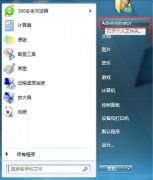
一般来说,win7系统都会在c盘中自带一个文件夹,其中以图片、音乐、文档等名称保存我们的新内容。但是c盘一般是我们的系统盘,存放东西过多会影响运行速度,这时候我们可以通过更改文件...
次阅读
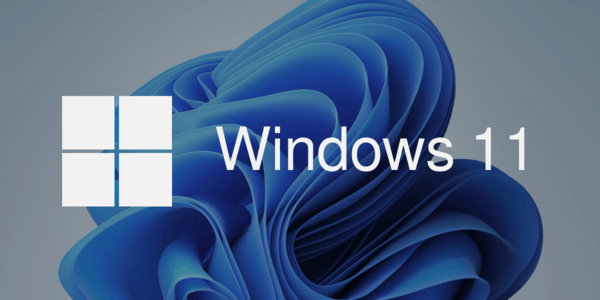
win11怎么升级?电脑满足win11怎么升级!目前Win11的正式版镜像已经发布了,感兴趣的朋友可以先下载体验一下,Win11将带来全新的开始菜单、操作中心、任务栏、上下文菜单、弹...
次阅读

我们有时候操作win7系统时,习惯将窗口进行最大化,但是发现最大化之后不能移动了。因此很多朋友想知道win7窗口最大化可以移动吗。其实最大化和移动本身就是冲突的,下面就一起来看一下...
次阅读

如何修复Windows11中的DPC_Watchdog_Violation错误 DPC_Watchdog_Violation 错误是另一个可怕的 BSOD 问题。一些用户就 Windows 11 中发生的错误与我们联系。 在...
次阅读